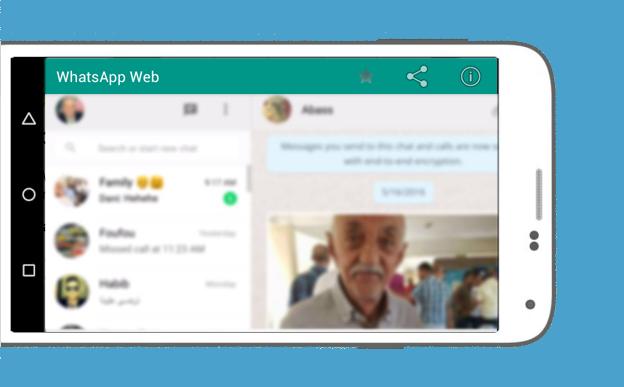WhatsApp für PC | WhatsApp Web | Windows und Mac
Inhalt:

WhatsApp ist die am häufigsten verwendete, beliebteste und heißesteMessaging-App auf der ganzen Welt mit Millionen von Benutzern. WhatsApp bietet eine immense Anzahl von Funktionen für die Benutzerfreundlichkeit. WhatsApp hat eine bemerkenswert einfache und benutzerfreundliche und vor allem benutzerfreundliche Benutzeroberfläche. Alle Funktionen von WhatsApp sind unglaublich und lassen uns es immer mehr lieben.
Das Beste an WhatsApp ist, dass Sie es ausführen könnenes über jedes Gerät, in dem Sie sich wohl fühlen. Wenn Sie gerne Nachrichten über die Tastatur des Laptops / Desktops eingeben, können Sie dies ganz einfach mit WhatsApp PC oder WhatsApp Web tun. WhatsApp bietet zahlreiche Funktionen, um es noch mehr zu lieben. WhatsApp ist eine der besten Messaging-Apps mit verschiedenen Funktionen, oder ich kann sagen, es ist ein Komplettpaket mit einigen zusätzlichen Funktionen.
↑ WhatsApp für PC
WhatsApp ist eine großartige Messaging-Anwendung.Auf diese kann mit jeder Plattform zugegriffen werden, entweder Sie verwenden einen Windows-PC oder ein Macbook, Sie verwenden eine beliebige Linux-Distribution oder ein anderes Betriebssystem. Wir haben die Anwendung im Play Store und im Apple Store für Android bzw. iOS verfügbar, auch wenn Sie KaiOS verwenden. Seien Sie nicht traurig, dass WhatsApp auch für Sie funktioniert.
↑ WhatsApp selbst hat verschiedene Versionen:
- WhatsApp Android
- WhatsApp iOS
- WhatsApp Business für Android
- WhatsApp Business für iOS
- WhatsApp Desktop oder PC (Windows (8 oder höher) & MacOS)
- WhatsApp für KaiOS
In diesem Artikel werden wir die WhatsApp für PC, ihre vollständigen Merkmale und Funktionen erläutern. Ich hoffe, dass Sie nach dem Lesen alles über den WhatsApp-PC erfahren.
↑ Wie benutzt man WhatsApp auf dem PC?
Wir haben zwei Möglichkeiten, WhatsApp auf unserem Desktop zu verwenden: Entweder können Sie WhatsApp PC (für Windows PC oder Mac) herunterladen oder auf WhatsApp Web ausprobieren.
↑ WhatsApp PC
Für die Verwendung von WhatsApp PC sollten Sie über eine stabile Internetverbindung verfügen. Nach dem Herunterladen und Installieren können Sie es einfach verwenden. Führen Sie dazu die folgenden Schritte aus.
Schritt 1. Öffnen Sie einen Webbrowser auf Ihrem Computer.
Schritt 2. Gehen Sie zur WhatsApp-Download-Seite
Schritt 3. Download.exe or.dmg Datei.
Windows 8 und höher (64-Bit-Version), zum Windows 8 und höher (32-Bit-Version), und Mac OS X 10.10 und höher
Schritt 4. Schließen Sie den Installationsvorgang ab, indem Sie den Anweisungen auf dem Bildschirm folgen.
Schritt 5. Ein neues Fenster wird geöffnet und dort können Sie den QR-Code scannen, um Ihre WhatsApp auf dem PC zu starten.

Schritt 6. Zum Scannen des QR-Codes
- Öffnen Sie WhatsApp auf dem Handy.
- Tippen Sie oben rechts auf drei Punkte.
- Tippen Sie auf WhatsApp Web.

- Scannen Sie den QR-Code von Ihrem Telefon auf Ihrem PC.
- Ein neues Fenster wird geöffnet und jetzt können Sie WhatsApp auch auf Ihrem PC genießen.

Nach der Installation von WhatsApp PC alle Ihre Chatswird mit dem Computer synchronisiert, Sie können Ihr Profil anzeigen, es ändern und viele weitere Funktionen. Sie können hier alles tun, was auch immer Sie in Ihrem WhatsApp-Handy tun, außer Videoanrufe. Dies ist der einzige Nachteil der Verwendung von WhatsApp auf dem PC. Sie können keine Sprach- oder Videoanrufe tätigen. Seien Sie nicht traurig, wir haben Optionen dafür, dass Sie einen Android-Emulator für Ihren PC verwenden und Videoanrufe auch über WhatsApp PC tätigen können.
↑ WhatsApp Web
Wenn Sie nicht herunterladen und installieren möchtenWhatsApp auf Ihrem PC und möchten es trotzdem auf Ihrem Desktop ausprobieren, dann erledigt WhatsWeb Web Ihre Arbeit. Sie können es einfach verwenden, ohne es zu installieren. Es ist ein Segen für Benutzer mit einem anderen Betriebssystem als Windows und Mac, d. H. Linux-Benutzer oder andere Betriebssystembenutzer, die WhatsAppPC über WhatsApp Web genießen können. Führen Sie die folgenden Schritte aus, um es zu verwenden
Schritt 1. Öffnen Sie einen beliebigen Webbrowser und geben Sie WhatsApp Web ein.
Schritt 2. Öffnen Sie die web.WhatsApp.com
Schritt 3. Ein neues Fenster wird angezeigt und hier werden Sie aufgefordert, den QR-Code zu scannen.

Schritt 4. Zum Scannen des QR-Codes
- Öffnen Sie WhatsApp auf dem Handy.
- Tippen Sie oben rechts auf drei Punkte.
- Tippen Sie auf WhatsApp Web.
- Scannen Sie den QR-Code von Ihrem Telefon auf Ihrem PC.
- Ein neues Fenster wird geöffnet und jetzt können Sie WhatsApp auf Ihrem PC genießen.
Jetzt werden alle Ihre Chats mit Ihrem PC synchronisiert und können genauso verwendet werden, wie Sie auf WhatsApp Mobile chatten. Grundvoraussetzung ist jedoch eine stabile Internetverbindung.
↑ Melden Sie sich von WhatsApp Web ab
Nachdem Sie sich über Ihren PC bei WhatsApp angemeldet haben, möchten Sie sich jetzt von hier aus abmelden, damit Sie dazu einfache Schritte ausführen können
- Klicken Sie auf die drei Punkte oben im linken Fenster des Bildschirms (wo Sie alle kontaktierten Personen sehen können).
- Nachdem Sie auf drei Punkte geklickt haben, wird die Option Abmelden angezeigt. Klicken Sie darauf.

Sie können sich auch mit Ihrem Handy abmelden, um die folgenden Schritte auszuführen
- Öffnen Sie WhatsApp auf Ihrem Telefon.
- Gehen Sie zu drei Punkten in der oberen rechten Ecke> WhatsApp Web
- Hier werden Ihnen alle Aktivitäten und eine Option zum Abmelden von allen Geräten angezeigt

↑ Funktionen von WhatsApp Desktop
WhatsApp Desktop ähnelt WhatsApp Mobile oder wir können sagen, WhatsApp PC ist eine Erweiterung von WhatsApp Mobile. Es bietet Ihnen fast alle Funktionen von WhatsApp. Einige von ihnen sind
↑ Simsen
WhatsApp PC kann für einfache, schnelle undzuverlässige Nachrichten an Ihre Familie und Freunde. Die einzige Voraussetzung für das Senden von Nachrichten über WhatsApp ist eine Internetverbindung. Für die Verwendung von WhatsApp auf dem PC müssen Sie keine zusätzlichen Gebühren zahlen.
↑ Gruppenchats
Mit WhatsApp können Sie an Gruppenchats teilnehmenSie können auch eine Gruppe mit maximal 256 Teilnehmern bilden. Mit WhatsApp PC können Sie gerne mit Ihren vorhandenen Gruppen chatten und auch neue Gruppen erstellen. Sie können Bilder, Audios und Videos in der Gruppe freigeben. Sie können Ihrer Gruppe einen Namen geben, Benachrichtigungen anpassen usw.
↑ Bequemlichkeit
Das Hauptziel der Veröffentlichung von WhatsApp PC ist die Bequemlichkeit. Sie können mit Ihren Lieben von jedem Gerät aus chatten, das für Sie bequem ist.
↑ Teilen Sie unvergessliche Momente
Mit WhatsApp PC können Sie alles Unauslöschliche teilenMomente. Angenommen, Sie haben einen Ordner mit zahlreichen Fotos auf Ihrem PC und möchten diese unvergesslichen unvergesslichen Momente mit Ihren Freunden oder Ihrer Familie teilen, damit Sie ihn problemlos mit WhatsApp PC teilen können, anstatt alle Bilder auf das Telefon zu übertragen und dann über das zu senden Telefon.
↑ Teilen Sie wichtige Dokumente
Über WhatsApp PC können Sie wichtige Informationen teilenDokumente direkt vom Desktop, anstatt sie auf ein Mobiltelefon zu übertragen. Sie können PDFs, PPTs, Tabellenkalkulationen oder andere Dokumente freigeben, ohne sich um die Freigabe für die Filesharing-Anwendung zu kümmern. Sie können bis zu 100 MB einer Datei gleichzeitig freigeben.
↑ Schnelle Kommunikation
Das Internet funktioniert auf PC / Desktop viel schneller als auf Mobilgeräten, sodass Sie schnell und problemlos kommunizieren können.
↑ Quittungen lesen
Lesebestätigungen machen das Versenden von Nachrichten zuverlässiger und zuverlässigerWenn Sie die Lesebestätigung aktivieren, können Sie effizient feststellen, ob Ihre Nachricht an die andere Partei übermittelt wurde oder nicht. Sie können sogar wissen, ob sie Ihre Nachricht gesehen haben oder nicht.
↑ WhatsApp-Status
Der WhatsApp-Status ist eine weitere Möglichkeit, Ihre Gefühle und Gedanken über WhatsApp zu vermitteln. Sie können wählen, wer Ihren Status sehen kann und wer nicht. Sie können auch den Status anderer Personen stummschalten.
↑ WhatsApp-Weiterleitung
Mithilfe der WhatsApp-Weiterleitung können Sie Nachrichten gleichzeitig für mehrere Kontakte, Gruppen und sogar für den Status freigeben.
↑ WhatsApp-Bilder
Mit WhatsApp können Sie Bilder von Ihrem Gerät freigeben. Sie können auch über WhatsApp auf Fotos klicken. Sie können Bilder sofort freigeben, indem Sie auf Fotos in WhatsApp klicken.
↑ Sicherheit
WhatsApp verfügt über integrierte Sicherheit durch BereitstellungEnd-to-End-Verschlüsselung für jeden Chat. WhatsApp versteht, dass wir unsere persönlichen Momente oft über die App und durch End-to-End-Verschlüsselung teilen. WhatsApp speichert unsere Daten, um in falsche Hände zu geraten. Die End-to-End-Verschlüsselung schützt unsere Nachrichten, Sprachnotizen, Bilder, Videos und alle Arten von Daten, die über die App geteilt werden.
Darüber hinaus bietet WhatsApp eine eindeutige Sperre fürJede Nachricht wird nach dem Senden Ihrer Nachricht in einen Code verschlüsselt, und bevor die Empfänger sie erhalten, dekodiert WhatsApp die Nachricht durch Ausführen eines Entschlüsselungsalgorithmus.
WhatsApp speichert Ihre Nachrichten niemals auf ihren Servern. End-to-End-Verschlüsselung bedeutet, dass niemand anderes als Sie und der Empfänger Ihre Nachrichten lesen kann, selbst WhatsApp kann sie nicht lesen.
Nicht nur WhatsApp-Nachrichten, sondern alles, was Sie über WhatsApp teilen, ist durchgehend verschlüsselt, und kein Dritter kann Ihre Daten anzeigen, abhören und lesen.

↑ Nachteile von WhatsApp auf dem PC
Die einzigen Mängel oder Mängel von WhatsApp PC sind
- Sie können keinen Video- / Sprachanruf tätigen.
- Sie müssen Ihr Telefon immer aktiviert lassen, wenn Sie WhatsApp auf dem PC verwenden.
Zusammenfassung: Ich hoffe, Sie finden diesen Inhalt hilfreich und werden WhatsApp PC auf jeden Fall ausprobieren, wenn Sie es noch nicht versucht haben. Es ist sehr einfach, es zu verwenden und mit Ihren Lieben zu chatten.
Tricks